Rendi Kindle Fire sicuro per i tuoi bambini
Quando ricevi Amazon Kindle Fire inposta, è già configurato per il tuo account Amazon, inclusa la tua carta di credito. Se hai dei giovani a casa, usa questi passaggi per proteggere il tuo Kindle Fire.
Abilita schermata di blocco
Se vuoi proteggere i tuoi dati e non consentire ai tuoi figli di entrare nel tuo Kindle Fire in primo luogo, imposta una password di blocco schermo.
Per fare ciò, nella schermata principale fai apparire il menu principale e tocca Altro.

Quindi nella schermata Impostazioni tocca Sicurezza. Nella schermata successiva attiva la password di blocco schermo.
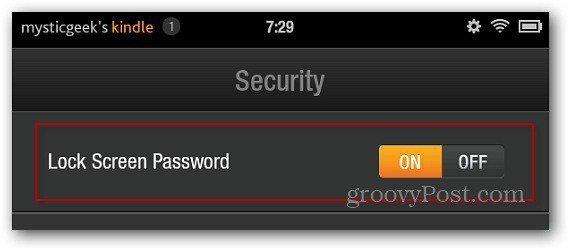
Ora digita due volte una password segreta.
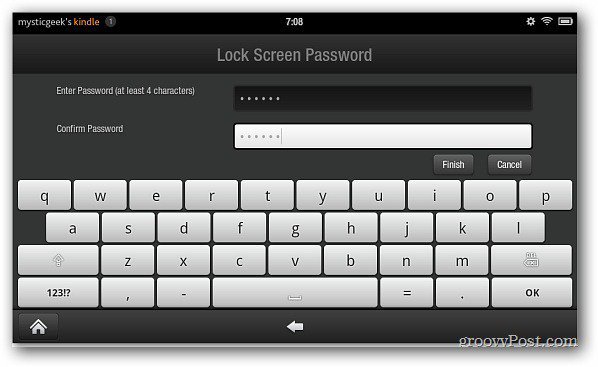
Quindi la prossima volta che qualcuno tenterà di sbloccare Kindle Fire, dovrà conoscere la tua password. Questo è un modo efficace per assicurarsi che nessuno faccia casini con il tablet in primo luogo.
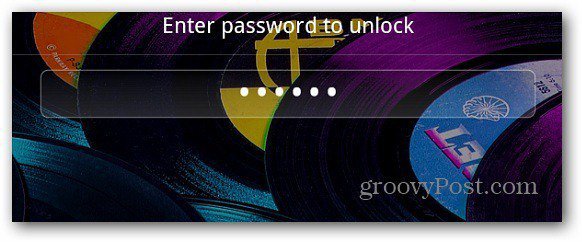
Abilita WiFi Passcode Lock
Se lasci che i tuoi figli utilizzino il tuo Kindle Fire per giocaregiochi o guardare film, sicuramente non vuoi che stiano compilando un'enorme fattura della carta di credito. Per impedire loro di avere accesso a Internet, proteggere con password la connessione WiFi.
Vai in Impostazioni e tocca Restrizioni.
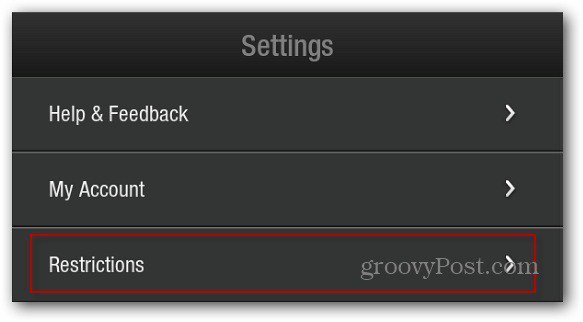
Quindi nella schermata Restrizioni impostare Abilita restrizioni su ON.
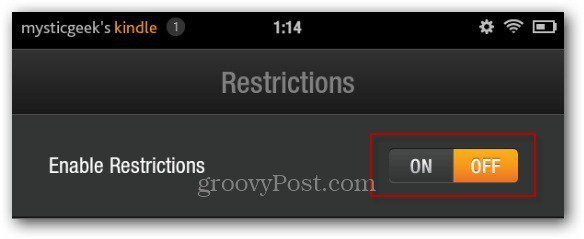
Ti viene richiesto di creare una password digitandola due volte. Quindi si torna alla schermata Restrizioni. Impostare WiFi protetto da password su ON.
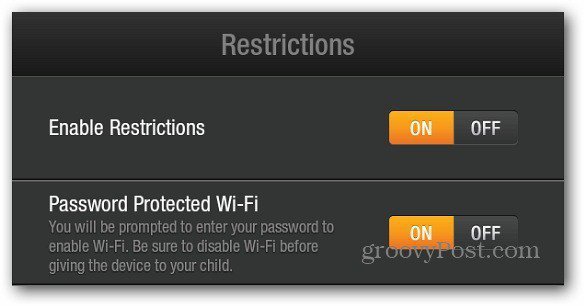
Senza la password WiFi, non ci sarà alcuna connessione a Internet.
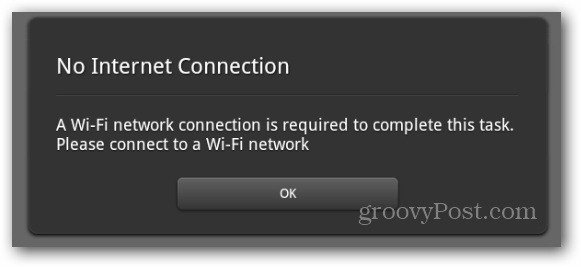
Quindi, quando si desidera utilizzare il WiFi, è sufficiente inserire la password di restrizione e navigare via tramite il browser Silk.
Elimina contenuti multimediali inappropriati
Ora che hai Kindle Fire bloccato,probabilmente ci sono brani, giochi e film inappropriati che ti sono piaciuti sul dispositivo. Al momento della stesura di questo articolo, non esiste un modo per limitare le app o i media digitali, come su iPad. Quello che puoi fare è eliminare il contenuto che non vuoi che i tuoi figli vedano.
Premi a lungo la canzone, il film o il videogioco discutibile fino a quando appare la seguente schermata. Tocca Rimuovi dal dispositivo.
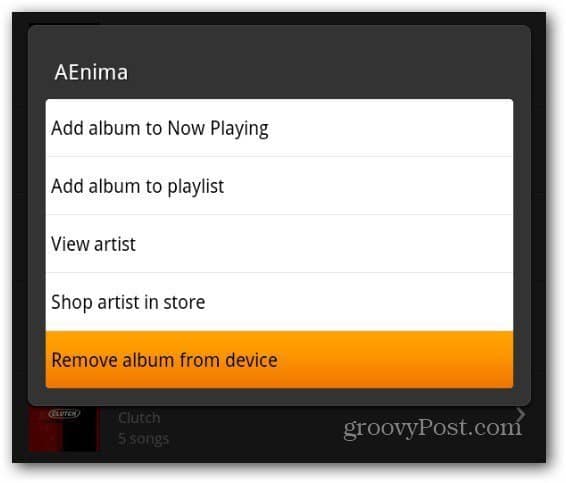
Quindi toccare Sì quando viene visualizzato il messaggio Conferma eliminazione.
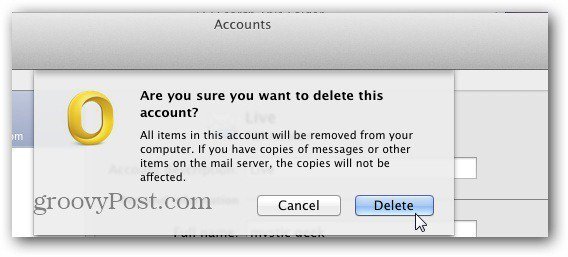
A meno che tu non abbia caricato il contenuto sull'unità locale del tuo Kindle Fire, il contenuto viene archiviato nel cloud. Quindi non preoccuparti di perderlo. Puoi semplicemente scaricarlo di nuovo.
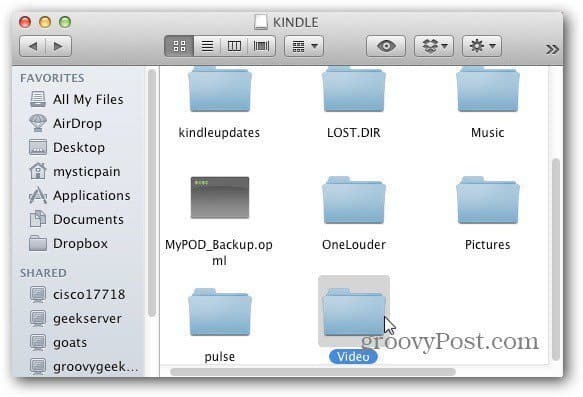
A seconda di ciò che hai sul tuo Kindle Fire, potresti voler eliminare elementi dalla sequenza o rimuovere elementi dalla schermata principale.
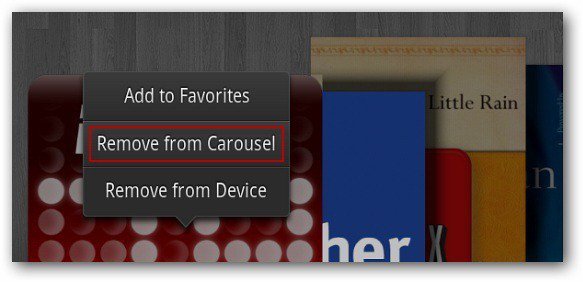
Questo metodo è noioso, ma efficace. Speriamo che nel prossimo aggiornamento di Kindle Fire vedremo controlli migliori per limitare i contenuti.










lascia un commento